Win10怎么删除快速访问中的记录?最近使用的文件怎么删除浏览记录
Win10怎么删除快速访问中的记录?最近使用的文件怎么删除浏览记录?不少朋友都发现了Win10电脑里有一项功能会显示最近使用的文件,这样会暴露一些隐私,大家想知道怎么把快速访问中的浏览文件记录删除掉,防止隐私泄露,下面来讲讲具体的解决方法,希望能帮到您。
Win10删除快速访问中的浏览记录的办法:
方法一:
1、首先,点击任务栏上的文件管理器 图标,或者直接打开文件管理器。
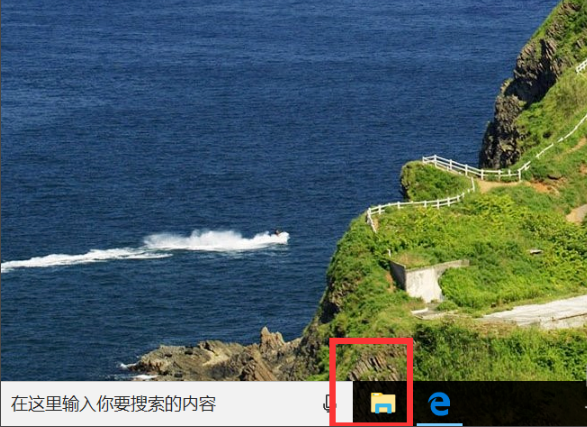
2、最直接的方法就是选中这些文件夹或文件。
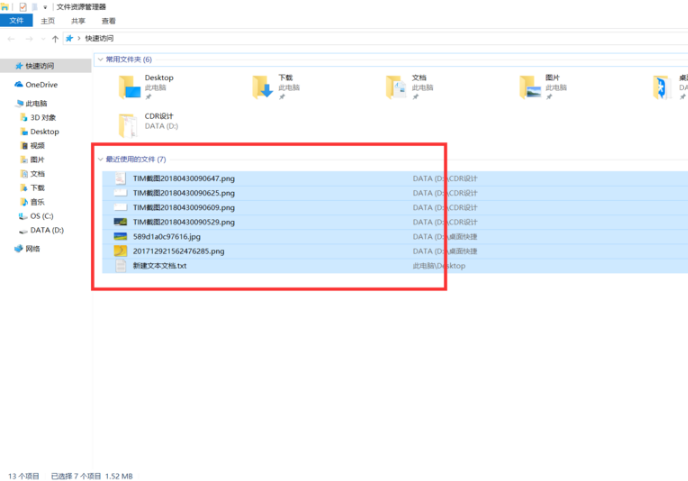
3、右键点击所选文件,弹出列表选择 从快速访问中删除。
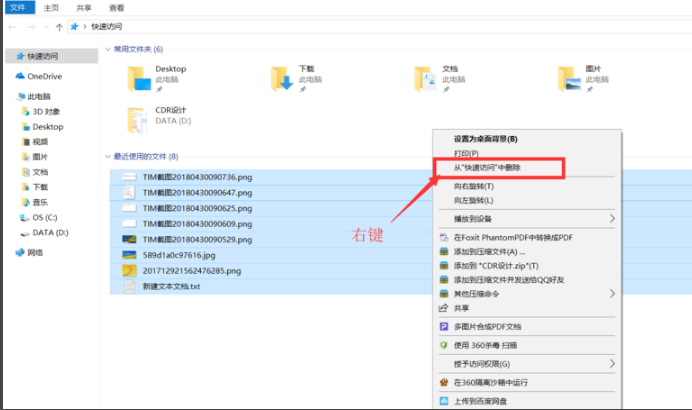
方法二:
1、还有一种更便捷的方法,先打开文件管理器。
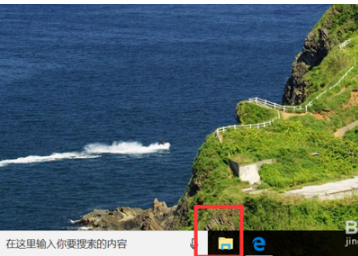
2、点击文件管理器上面的查看项。
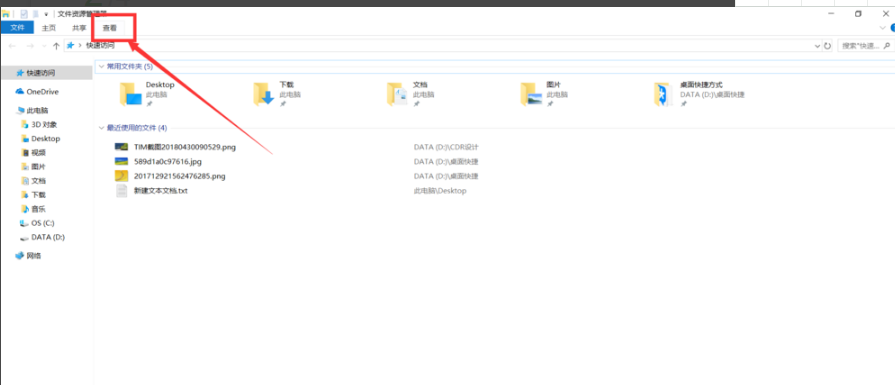
3、在查看项下面,选择属性栏的选项。
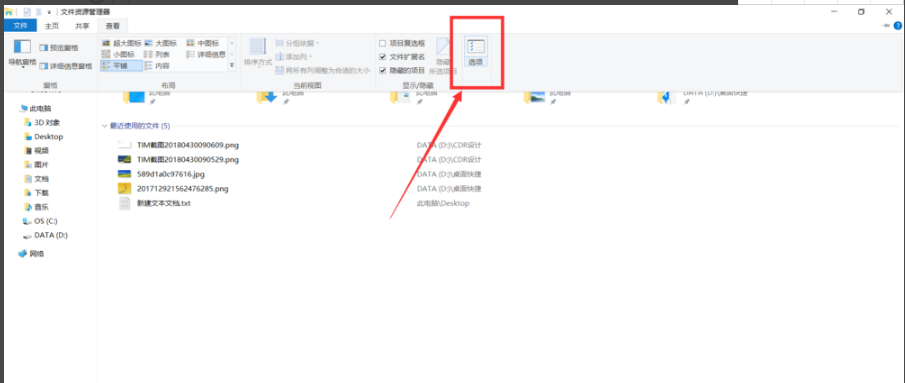
4、进入可以看到 隐私项下的两项内容,点击清除按钮,最后点击确定,完成清除快捷访问中的文件记录。
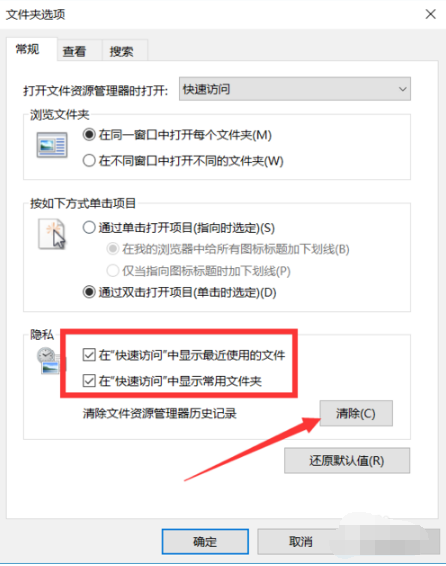
以上就是小编为大家整理的关于Win10如何删除快速访问中的浏览记录的办法,希望能对大家有所帮助。
最新推荐
-
win7如何启动print spooler服务 print spooler服务在哪里打开

win7如何启动print spooler服务?Print Spooler是打印后台处理服务,如果此服务被 […]
-
win11如何启动print spooler服务 printspooler在哪里开启

win11如何启动print spooler服务?print spooler服务如果没有启动,打印机就没办 […]
-
mac怎么分区硬盘分区 mac电脑硬盘分区在哪里

mac怎么分区硬盘分区?mac苹果电脑与常用的windows系统不同,不需要用户对磁盘进行归类划分,那如果 […]
-
win11定位服务在哪里打开 win11开启位置信息服务

win11定位服务在哪里打开?在win11系统中,通过定位服务,用户可以更好的自动设置时区、提供导航、显示 […]
-
win7怎么设置禁止安装软件 win7系统禁止安装软件

win7怎么设置禁止安装软件?在电脑上进行第三方软件应用的安装使用有不安全的因素,如果用户不需要再电脑上进 […]
-
win11怎么关闭用户账户uac控制 win11一直弹出用户账户控制

win11怎么关闭用户账户uac控制?在win11系统中,很多用户在使用会经常遇到在安装应用,或修改系统设 […]
热门文章
win7如何启动print spooler服务 print spooler服务在哪里打开
2win11如何启动print spooler服务 printspooler在哪里开启
3mac怎么分区硬盘分区 mac电脑硬盘分区在哪里
4win11定位服务在哪里打开 win11开启位置信息服务
5win7怎么设置禁止安装软件 win7系统禁止安装软件
6win11怎么关闭用户账户uac控制 win11一直弹出用户账户控制
7win7系统中自带的游戏删除了怎么办 win7自带游戏没了怎么办
8win11文件夹只读模式怎么解除 文件夹只读模式解除步骤
9Win10电脑屏保广告如何取消 关闭win10锁屏界面广告
10edge开发者选项在哪里打开 edge浏览器打开开发者模式
随机推荐
专题工具排名 更多+





 闽公网安备 35052402000378号
闽公网安备 35052402000378号